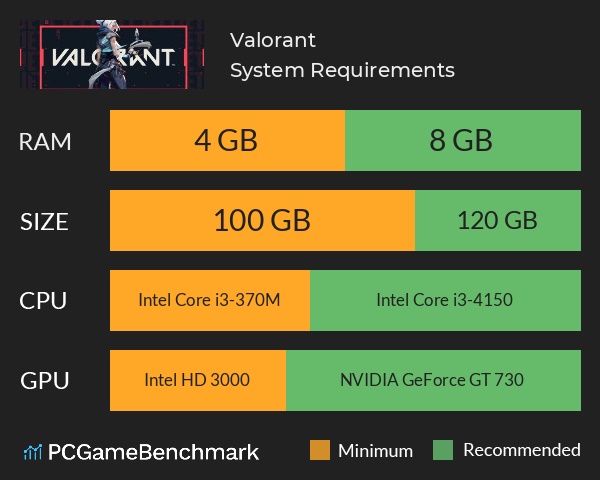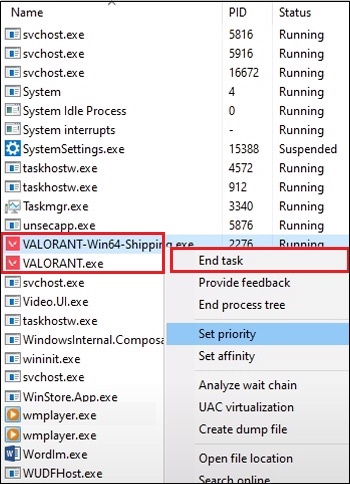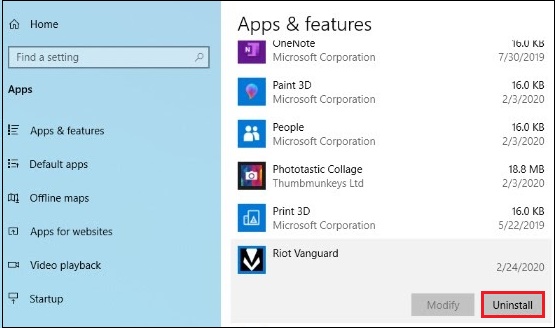Не заходит в валорант что делать
Valorant не запускается
«Valorant» — одна из самых увлекательных игр когда она стабильно работает. Но, к сожалению, будучи ещё в режиме бета-тестинга, игра склонна к появлению различных сбоев и ошибок, сводящим радость от геймплея на нет. Одной из наиболее массовых проблем игры является ситуация, когда игра не работает по различным причинам. Что же делать, если Valorant почему-то не запускается, и как поступить для исправления ситуации? Расскажем в нашем материале.
Что делать в первую очередь, если игра не запускается
Если игра не стартует, то во многих случаях это связано с появлением при запуске какой-либо ошибки, о которой может быть выдано соответствующее уведомление. Рекомендуем внимательно изучить такое уведомление, и уже в соответствии с ним искать решение данной проблемы.
Также рекомендуем убедиться, что ваш ПК соответствует минимальным требованиям игры Valorant. В случае более слабых ПК игра попросту не запустится, и вы не сможете насладиться её ярким и увлекательным геймплеем.
| Параметры: | Минимальные требования: | Рекомендуемые требования: |
|---|---|---|
| Процессор: | Intel Core i3-370M | Intel Core i3-4150 |
| Память: | 4 Гб | 8 Гб |
| Графическая карта: | Intel HD 3000 | NVIDIA GeForce GT 730 |
| Место на жёстком диске: | 100 Гб | 120 Гб |
| Операционная система: | Виндовс 7 | Виндовс 10 |
Если ваш ПК соответствует системным требованиям Valorant, тогда идём дальше.
Перезапуск Valorant для решения проблемы
Если ваш Валорант не хочет запускаться, тогда рекомендуем выполнить перезапуск игры. Перезагрузите ваш ПК, а затем запустите саму игру.
Завершение работы процесса программы
Затем попробуйте заново запустить игру.
Запуск Valorant от имени администратора
Рекомендуем при запуске Валорант активировать опцию запуска игры от имени администратора, а также отключить опцию полноэкранной оптимизации.
Обновление драйвера для игровой видеокарты
Также рекомендуем обновить драйвера для вашей видеокарты, если Valorant по какой-то причине не запускается. Вы можете скачать свежие драйвера на сайте Nvidia или AMD, или использовать полуавтоматические программы для обновления драйверов DriverPack Solution, Driver Easy и другие аналоги.
Деинсталляция Riot Vanguard при ошибке запуска Valorant
Хорошие результаты в устранении ошибки запуска Валорант является удаление античитингового инструмента « Riot Vanguard ». Для этого нужно перейти в « Установка и удаление программ » вашей ОС Виндовс, найти там «Riot Vanguard» и удалить его стандартным образом.
Перезагрузите ПК и запустите Valorant. Обычно при запуске игры удалённый нами Riot Vanguard будет автоматически загружен вновь, и программа сможет корректно работать.
Проверка качества работы серверов игры
В некоторых случаях за отсутствие корректного запуска Валорант отвечают «упавшие» сервера игры. Рекомендуем проверить наличие жалоб на работу серверов на сайте istheservicedown.co.uk а также в твиттере игры.

Отправка запроса разработчикам игры Валорант
Если ни один из описанных нами инструментов не помог, и Valorant не работает, тогда рекомендуем отправить соответствующий запрос разработчикам игры. Для этого перейдите на https://support-valorant.riotgames.com/hc/ru/requests/new, выберите тип запроса « Технические проблемы: установка, обновление, лаги или вылеты » и нажмите на « Войти » ниже.
Авторизуйтесь на ресурсе, после чего отправьте соответствующее сообщение о вылете программы разработчикам.
Видео-инструкция
В данном материале разобрано, что делать, если не выполняется запуск игры Valorant, и какие существуют способы решения проблемы с использованием функционала системных программ и утилит.
FAQ по ошибкам Valorant: не запускается, черный экран, тормоза, вылеты, error, DLL
Хотя разработчики Valorant и провели закрытое бета-тестирование проекта, где обнаружили огромное количество ошибок и в большинстве своём решили их, послерелизная версия игры всё-таки не получилось технически идеальной. Плюс ко всему большая нагрузка на сервера и разнообразие игровых систем вызывали ряд абсолютно новых проблем, на решение которых у технической поддержки уйдёт немало времени, поэтому мы предлагаем ознакомиться с нашими решениями наиболее популярных ошибок Valorant.
Отсутствует файл «vcruntime140.dll» или «vcruntime140_1.dll» / Ошибка системы
После того как Valorant получил обновление «1.07», многие игроки начали жаловаться на новую ошибку. Когда она возникает, написано «не удалось обнаружить файл vcruntime140.dll» (или файл «vcruntime140_1.dll»). Эти файлы являются частью распространяемого компонента Microsoft Visual C++, а ошибка указывает на то, что либо файлы повреждены, либо пропали или просто больше не работают так, как должны.
Ошибки, связанные с dll-файлами, решаются довольно просто, но поскольку в данном случае эти файлы являются частью ОС или же используются другими важными приложениями (как файл vcruntime140.dll, необходимый не только для самой игры, но и ещё для того же Uplay, Skype и для многих других популярных программ), то если просто скачать и «засунуть» файл обратно в Windows, решить проблему не получится. Более того – могут возникнуть новые более серьёзные ошибки уже в системе.
В связи с этим, если возникает такого рода ошибки, тогда поможет лишь восстановление или переустановка распространённого пакета Microsoft Visual C ++ для Visual Studio. А для лучшего понимания и точности действий, предлагаем ознакомиться с нашей подробной инструкцией:
Чтобы убедиться в том, что вы сделали всё точно и правильно, после перезагрузки системы проблематичные файлы можно будет найти по адресу C:\Windows\System32 и C:\Windows\SysWOW64. Кроме того, если один из скачанных компонентов не устанавливает (система говорит «компоненты уже установлены»), тогда просто установите второй компонент.
«Код ошибки 57» / Появляется ошибка 57
«Код ошибки 57» появляется далеко не у каждого пользователя, хотя за последние несколько месяцев количество жалоб на неё довольно много. Ошибка всегда появляется в процессе загрузки Valorant и во всплывающем сообщении сказано, что это не ошибка 57, а некая ошибка «PlayerAffinityInitFailure». В любом случае техническая поддержка рекомендует перезагрузить клиент «Riot Games» и проверить статус серверов (возможно, ведутся технические работы), но помогает это далеко не каждому.
И всё же сделать то, что рекомендуют разработчики, необходимо, поскольку в процессе перезапуска клиента будет перезапущен и защитник «Vanguard», благодаря чему иногда устраняются некоторые сбои. В любом случае если это не помогло, тогда придётся воспользоваться более сложным способом устранения проблемы – нужно переустановить «Vanguard» (если ошибка появится снова, тогда нужно перезагрузить клиент с игрой ещё раз, используя для их закрытия «Диспетчер задач»).
И если вдруг вы не знаете, как переустановить «Vanguard», тогда рекомендуем воспользоваться инструкцией ниже, чтобы сделать всё правильно и не получить новые ошибки, связанные с клиентом:
Valorant не устанавливается или не запускается
В первую очередь стоит отметить, что мы рекомендуем все нижеописанные советы и инструкции применять только на лицензионной копии операционной системы Microsoft Windows, поскольку на нелицензионных копиях всё перечисленное возможно приведёт к нестабильно работающей системе и другим шокирующим проблемам.
Общие советы и рекомендации
Если возникают проблемы в процессе установки Valorant:
(обязательно от имени администратора) прописать команду bcdedit.exe /set testsigning off и bcdedit.exe /set nointegritychecks off следом нужно перезагрузить систему сделать контрольную проверку, начав установку игры;
Если возникают проблемы в процессе запуска Valorant:
«Код ошибки 29» / Появляется ошибка 29
Время от времени при попытке запустить Valorant возникает «Код ошибки 29», а связана она, как правило, с тем, когда игра не может нормально взаимодействовать с брандмауэром Windows. Хотя нередко подобное может возникнуть в процессе кропотливой работы антивируса, который был призван защищать систему. В любом случае рабочее решение есть, но для начала нужно сделать кое-что крайне важное, а именно узнать, распознаёт ли брандмауэр саму игру и не препятствует ли её работе. И для этого, если не знаете, как это всё сделать, необходимо:
«Код ошибки 59» / Появляется ошибка 59
Это абсолютно новая ошибка, которая появилась буквально сразу после релиза Valorant, поэтому она даже не числится в официальном списке ошибок разработчиков. И пока разработчики будут разрабатывать план по решению проблемы, мы предлагаем воспользоваться нашими несколькими советами, если вдруг не терпится поиграть, а ошибка препятствует этому:
Напоследок всегда следует учитывать то, что могут не работать сервера, особенно сейчас, когда идёт повышенная нагрузка на них, поэтому обязательно проверяйте официальный Twitter-аккаунт разработчиков и страничку технической поддержки, где они оперативно обо всём сообщают.
Ошибка «Valorant не удалось запустить в текущем режиме совместимости»
Это новая проблема, на которую в Riot Games пока что не дали никакого ответа, а техническая поддержка молчит. Сама же ошибка появляется при попытке запустить Valorant, и если это сделать не получается, тогда появляется сообщение, где сказано, что «Valorant не удалось запустить в текущем режиме совместимости». И поскольку разработчики пока что не спешат разбираться с ошибкой и не дают никаких объяснений, предлагаем воспользоваться нашими советами:
Перезапустите игру
Причём это важно сделать не через ярлык на рабочем столе, а через родной exe-файл, то есть через исполнительный файл (он же VALORANT.exe). Найти его можно внутри папки с игрой. Это необходимо сделать, поскольку некоторые пользователи говорят, что именно ярлык является причиной появления ошибки.
Необходимо снять права администратора
Только учтите, что действовать нужно не как обычно. Если конкретней, то речь идёт о том, что нужно на этот раз перезагрузить игру вместе с клиентом без прав администратора, а не с ними, хотя обратное предлагают сделать ради того, чтобы повысить производительность в игре. В любом случае для реализации задуманного нужно сделать следующее:
Смените режим совместимости
выбираете «Свойства» переключаетесь на вкладку, где написано «Совместимость»;
«Код ошибки 40» и «Код ошибки 38»
Эти ошибки объединяют два факта: первый – о них абсолютно ничего не сказано в официальном списке ошибок технической поддержки, второй – они всегда возникают только в том случае, если возникли проблемы на стороне сервера. Поэтому если вдруг у вас не получилось войти в игру, потому что появляется «Код 40» или «Код 38», тогда просто дождитесь, когда саппорт разберётся со своими проблемами.
«Код ошибки 43» / Появляется ошибка 43
Вообще официальная техническая поддержка, когда возникает «Код ошибки 43», говорит, что истекло время ожидания системы, поэтому достаточно просто перезагрузить клиент Riot Games. Только иногда это не помогает, поэтому нужно дополнить принятые меры ещё несколькими действиями. В общем, если хотите вновь продолжить играть, предлагаем сделать всё описанное ниже:
В крайнем случае можно полностью переустановить Valorant, но не спешите никогда это делать и всегда проверяйте статус серверов, поскольку разработчики запросто могут в любое время затеять техническую работу.
Кроме того, следует знать ещё кое-что – иногда игра может показывать «Код ошибки 43», если использовать сочетание клавиш
. По неизвестной причине игра просто зависает, а клиент перестаёт отвечать, но этот глюк проходит, если подождать несколько минут, так что не спешите ничего закрывать.
Общие советы по Valorant:
Необходимое ПО для Valorant
Мы настоятельно рекомендуем ознакомиться со ссылками на различные полезные программы. Зачем? Огромное количество ошибок и проблем в Valorant связаны с не установленными/не обновлёнными драйверами и с отсутствием необходимых библиотек.
Низкий FPS, Valorant тормозит, фризит или лагает
Современные игры крайне ресурсозатратные, поэтому, даже если вы обладаете современным компьютером, всё-таки лучше отключить лишние/ненужные фоновые процессы (чтобы повысить мощность процессора) и воспользоваться нижеописанным методами, которые помогут избавиться от лагов и тормозов.
Лучшие видеокарты для комфортной игры в 1080p
Valorant вылетает в случайный момент или при запуске
Ниже приведено несколько простых способов решения проблемы, но нужно понимать, что вылеты могут быть связаны как с ошибками игры, так и с ошибками, связанными с чем-то определённым на компьютере. Поэтому некоторые случаи вылетов индивидуальны, а значит, если ни одно решение проблемы не помогло, следует написать об этом в комментариях и, возможно, мы поможем разобраться с проблемой.
Как увеличить объём памяти видеокарты? Запускаем любые игры
Отсутствует DLL-файл или ошибка DLL
Для решения проблемы необходимо отыскать и вернуть в папку пропавшую DLL-библиотеку. И проще всего это сделать, используя специально созданную для таких случаев программу DLL-fixer – она отсканирует вашу систему и поможет отыскать недостающую библиотеку. Конечно, так можно решить далеко не любую DLL-ошибку, поэтому ниже мы предлагаем ознакомиться с более конкретными случаями.
Ошибка d3dx9_43.dll, xinput1_2.dll, x3daudio1_7.dll, xrsound.dll и др.
Ошибка MSVCR120.dll, VCRUNTIME140.dll, runtime-x32.dll и др.
Ошибки с названием «MSVCR» или «RUNTIME» лечатся установкой библиотек Microsoft Visual C++ (узнать, какая именно библиотека нужна можно в системных требованиях).
Избавляемся от ошибки MSVCR140.dll / msvcr120.dll / MSVCR110.dll и других DLL раз и навсегда
Распространённые сетевые ошибки
Не вижу друзей / друзья в Valorant не отображаются
Неприятное недоразумение, а в некоторых случаях даже баг или ошибка (в таких случаях ни один способ ниже не поможет, поскольку проблема связана с серверами). Любопытно, что с подобным сталкиваются многие игроки, причём неважно, в каком лаунчере приходится играть. Мы не просто так отметили, что это «недоразумение», поскольку, как правило, проблема решается простыми нижеописанными способами:
Создателю сервера нужно открыть порты в брандмауэре
Многие проблемы в сетевых играх связаны как раз с тем, что порты закрыты. Нет ни одной живой души, друг не видит игру (или наоборот) и возникают проблемы с соединением? Самое время открыть порты в брандмауэре, но перед этим следует понимать как «это» работает. Дело в том, что программы и компьютерные игры, использующие интернет, для работы требуют не только беспроблемный доступ к сети, но и вдобавок открытые порты. Это особенно важно, если вы хотите поиграть в какую-нибудь сетевую игру.
Часто порты на компьютере закрыты, поэтому их следует открыть. Кроме того, перед настройкой нужно узнать номера портов, а для этого для начала потребуется узнать IP-адрес роутера.
Проблемы с запуском Valorant и 100% решение
В официальном русскоязычном твиттере Valorant опубликовали список известных ошибок, которые могут приводить к вылету игры. Представители Riot Games дали несколько советов, как устранить эти неполадки.
Возможные ошибки и советы по их исправлению:
По всем другим проблемам и ошибкам можно обращаться в службу поддержки Riot Games по ссылке – https://www.cybersport.ru/valorant/news/ot-draiverov-do-antivirusa-problemy-s-zapuskom-valorant-i-puti-ikh-resheniya
Внимание! Все советы, указанные в данной статье, мы рекомендуем применять только на лицензионных копиях OS Microsoft Windows. На нелицензионных копиях некоторые из команд могут привести к нестабильной работе системы.
Решение проблем от разработчиков
KB4474419 – https://support.microsoft.com/ru-ru/help/4474419/sha-2-code-signing-support-update
KB4490628 – https://support.microsoft.com/ru-ru/help/4490628/servicing-stack-update-for-windows-7-sp1-and-windows-server-2008-r2
Также если у вас Windows 7 или 8, то при возможности мы рекомендуем перейти на Windows 10 – это с максимальной вероятностью решит проблему.
Если возможности нет, попробуйте вот что:
Проблемы с установкой VALORANT
В этом случае мы рекомендуем попробовать установить её на другой жесткий диск (если у вас их несколько). Установщик нужно обязательно запускать от имени администратора.
Если способы, перечисленные нами выше, не помогут, переходите к следующему способу:
bcdedit.exe /set testsigning off
bcdedit.exe /set nointegritychecks off
Если проблема не будет устранена, то рекомендуем выполнить установку игры в безопасном режиме Windows:
Если после всех этих действий проблема всё ещё остается актуальной, то сделаем следующее:
Попробуем проверить, какая программа может мешать античиту VALORANT запускаться. По результатам проверки у нас будет представление о том, в чём может быть дело.
Для запуска этой команды вы должны сделать следующее:
Когда тест завершится, он предоставит вам список драйверов, которые необходимо обновить или удалить, чтобы VALORANT смог запуститься.
По нашим данным, игроки чаще всего могли вернуться в игру, обновив или отключив следующие программные пакеты:
Программа также сохраняет файл с собранными данными в папку C:\Users\Public\Documents или Этот компьютер > Локальный диск (С:) > Пользователи > Общие > Общие документы
В случае если после выполнения всех инструкция проблема всё же сохранится, то создайте новый запрос в поддержку. Прикрепите данный файл к запросу, и мы продолжим изучение проблемы.
Также нам понадобится общая информация о вашей системе:
Отправьте указанную информацию в запрос, и мы постараемся вам помочь.
Процесс уже запущен/не удалось запустить VALORANT
Если это не поможет, то снова открываем Проводник, ищем в проводнике вкладку “Вид”, в ней находим параметр “Скрытые элементы”. Ставим галочку напротив этого пункта, если она еще не стоит. Далее переходим в следующую директорию: C:\Users\название вашей учетки на ПК\AppData\Local\ и находим папку Riot Client и архивируем её.
Коды ошибок
Ошибка 43 в Valorant: «Истекло время ожидания системы»
Это проблема со стороны разработчиков, которая уже решена. Если вы продолжаете получать сообщение об этой ошибке, то попробуйте перезапустить лаунчер игры или даже полностью компьютер. В крайнем случае — переустановите игру.
Ошибка 4 в Valorant: «Вы используете недопустимое имя»
Ваш ник по какой-то причине забраковала система. Придется сменить его здесь.
Ошибка 5 в Valorant: «Ваша учетная запись используется на другом устройстве»
Смените пароль и дезактивируйте все сеансы на других устройствах, кроме текущего. Это можно сделать через настройки лаунчера.
Ошибка 7 в Valorant: «Не удалось подключиться к сервису»
Вашу учетную запись заблокировали. Ищите в почтовом ящике, привязанном к аккаунту Riot Games, дополнительную информацию.
Ошибка 8—21 в Valorant: «Возникла проблема с клиентом Riot»
Нужно перезагрузить лаунчер Riot Games.
Ошибка 29
Время от времени при попытке запустить Valorant возникает «Код ошибки 29», а связана она, как правило, с тем, когда игра не может нормально взаимодействовать с брандмауэром Windows. Хотя нередко подобное может возникнуть в процессе кропотливой работы антивируса, который был призван защищать систему. В любом случае рабочее решение есть, но для начала нужно сделать кое-что крайне важное, а именно узнать, распознаёт ли брандмауэр саму игру и не препятствует ли её работе. И для этого, если не знаете, как это всё сделать, необходимо:
Ошибка 31 в Valorant: «Не удалось получить информацию об имени игрока»
Аналогично предыдущей ошибке.
Ошибка 33 в Valorant: «Работа клиента Riot была завершена»
Здесь тоже поможет лишь перезапуск клиента игры.
Ошибка 40 и 38
Эти ошибки объединяют два факта: первый – о них абсолютно ничего не сказано в официальном списке ошибок технической поддержки, второй – они всегда возникают только в том случае, если возникли проблемы на стороне сервера. Поэтому если вдруг у вас не получилось войти в игру, потому что появляется «Код 40» или «Код 38», тогда просто дождитесь, когда саппорт разберётся со своими проблемами.
Ошибка 43 в Valorant: «Истекло время ожидания системы»
Аналогично предыдущим трем ошибкам.
Ошибка 44 в Valorant: «Программа Vanguard не была запущена»

Ошибка 45 в Valorant: «Необходим перезапуск Vanguard»
Аналогично предыдущей ошибке.
Ошибка 46 в Valorant: «Ведется техническое обслуживание платформы»
Нужно просто подождать окончания сервисных работ на серверах.
Ошибка 49 в Valorant: «Внутриигровой чат не работает»
Поможет лишь перезапуск клиента Riot Games.
Ошибка 50 в Valorant: «Голосовой чат не работает»
Аналогично предыдущей ошибке.
Ошибка 51 в Valorant: «Не удается создать группу»
Аналогично предыдущим двум ошибкам.
Ошибка 52 в Valorant: «Не удалось получить информацию об уровне мастерства игроков»
Выйдите из матча и найдите новый. Либо перезапустите лаунчер игры.
Ошибка 53 в Valorant: «Возникла проблема с чатом клиента Riot»
Решение аналогично ошибке 49.
Ошибка 54 в Valorant: «Сбой в работе контент-сервиса»
Проверьте соединение с интернетом и перезагрузите компьютер.
Ошибка 57
«Код ошибки 57» появляется далеко не у каждого пользователя, хотя за последние несколько месяцев количество жалоб на неё довольно много. Ошибка всегда появляется в процессе загрузки Valorant и во всплывающем сообщении сказано, что это не ошибка 57, а некая ошибка «PlayerAffinityInitFailure». В любом случае техническая поддержка рекомендует перезагрузить клиент «Riot Games» и проверить статус серверов (возможно, ведутся технические работы), но помогает это далеко не каждому.
И всё же сделать то, что рекомендуют разработчики, необходимо, поскольку в процессе перезапуска клиента будет перезапущен и защитник «Vanguard», благодаря чему иногда устраняются некоторые сбои. В любом случае если это не помогло, тогда придётся воспользоваться более сложным способом устранения проблемы – нужно переустановить «Vanguard» (если ошибка появится снова, тогда нужно перезагрузить клиент с игрой ещё раз, используя для их закрытия «Диспетчер задач»).
И если вдруг вы не знаете, как переустановить «Vanguard», тогда рекомендуем воспользоваться инструкцией ниже, чтобы сделать всё правильно и не получить новые ошибки, связанные с клиентом:
Ошибка 59
Это абсолютно новая ошибка, которая появилась буквально сразу после релиза Valorant, поэтому она даже не числится в официальном списке ошибок разработчиков. И пока разработчики будут разрабатывать план по решению проблемы, мы предлагаем воспользоваться нашими несколькими советами, если вдруг не терпится поиграть, а ошибка препятствует этому:
Напоследок всегда следует учитывать то, что могут не работать сервера, особенно сейчас, когда идёт повышенная нагрузка на них, поэтому обязательно проверяйте официальный Twitter-аккаунт разработчиков и страничку технической поддержки, где они оперативно обо всём сообщают.
Valorant не устанавливается или не запускается
В первую очередь стоит отметить, что мы рекомендуем все нижеописанные советы и инструкции применять только на лицензионной копии операционной системы Microsoft Windows, поскольку на нелицензионных копиях всё перечисленное возможно приведёт к нестабильно работающей системе и другим шокирующим проблемам.
Общие советы и рекомендации
Если возникают проблемы в процессе установки Valorant:
Если возникают проблемы в процессе запуска Valorant:
Ошибка «Valorant не удалось запустить в текущем режиме совместимости»
Это новая проблема, на которую в Riot Games пока что не дали никакого ответа, а техническая поддержка молчит. Сама же ошибка появляется при попытке запустить Valorant, и если это сделать не получается, тогда появляется сообщение, где сказано, что «Valorant не удалось запустить в текущем режиме совместимости». И поскольку разработчики пока что не спешат разбираться с ошибкой и не дают никаких объяснений, предлагаем воспользоваться нашими советами:
Перезапустите игру
Причём это важно сделать не через ярлык на рабочем столе, а через родной exe-файл, то есть через исполнительный файл (он же VALORANT.exe). Найти его можно внутри папки с игрой. Это необходимо сделать, поскольку некоторые пользователи говорят, что именно ярлык является причиной появления ошибки.
Необходимо снять права администратора
Только учтите, что действовать нужно не как обычно. Если конкретней, то речь идёт о том, что нужно на этот раз перезагрузить игру вместе с клиентом без прав администратора, а не с ними, хотя обратное предлагают сделать ради того, чтобы повысить производительность в игре. В любом случае для реализации задуманного нужно сделать следующее:
Смените режим совместимости
Valorant вылетает в случайный момент или при запуске

Ниже приведено несколько простых способов решения проблемы, но нужно понимать, что вылеты могут быть связаны как с ошибками игры, так и с ошибками, связанными с чем-то определённым на компьютере. Поэтому некоторые случаи вылетов индивидуальны, а значит, если ни одно решение проблемы не помогло, следует написать об этом в комментариях и, возможно, мы поможем разобраться с проблемой.
Первым делом попробуйте наиболее простой вариант – перезапустите Valorant, но уже с правами администратора.